Redigering af billeder kan ofte virke tidskrævende og komplekst. Med de i Lightroom tilgængelige presets bliver anvendelsen af justeringer dog betydeligt forenklet. Disse foruddefinerede indstillinger gør det muligt for dig hurtigt og effektivt at bringe en bestemt stil eller en ønsket atmosfære ind i dine fotos. I denne vejledning lærer du, hvordan du kan udvikle billeder ved hjælp af presets, og hvilke muligheder der er tilgængelige for dig.
Vigtigste indsigter
- Lightroom tilbyder et væld af presets, der hjælper dig med hurtigt at redigere dine billeder.
- Du kan oprette dine egne presets for at bevare din specifikke stil.
- Anvendelsen af presets sker ved blot at klikke, og kan anvendes på flere billeder samtidig.
Trin til at anvende presets i Lightroom
Trin 1: Vælg og forbered billederne
Før du begynder at anvende presets, skal du vælge de billeder, du vil redigere. Marker de ønskede fotos i dit Lightroom-bibliotek for kun at arbejde med disse. Dette forenkler redigeringsprocessen og sikrer, at du ikke behøver at navigere gennem hele din billedsamling.
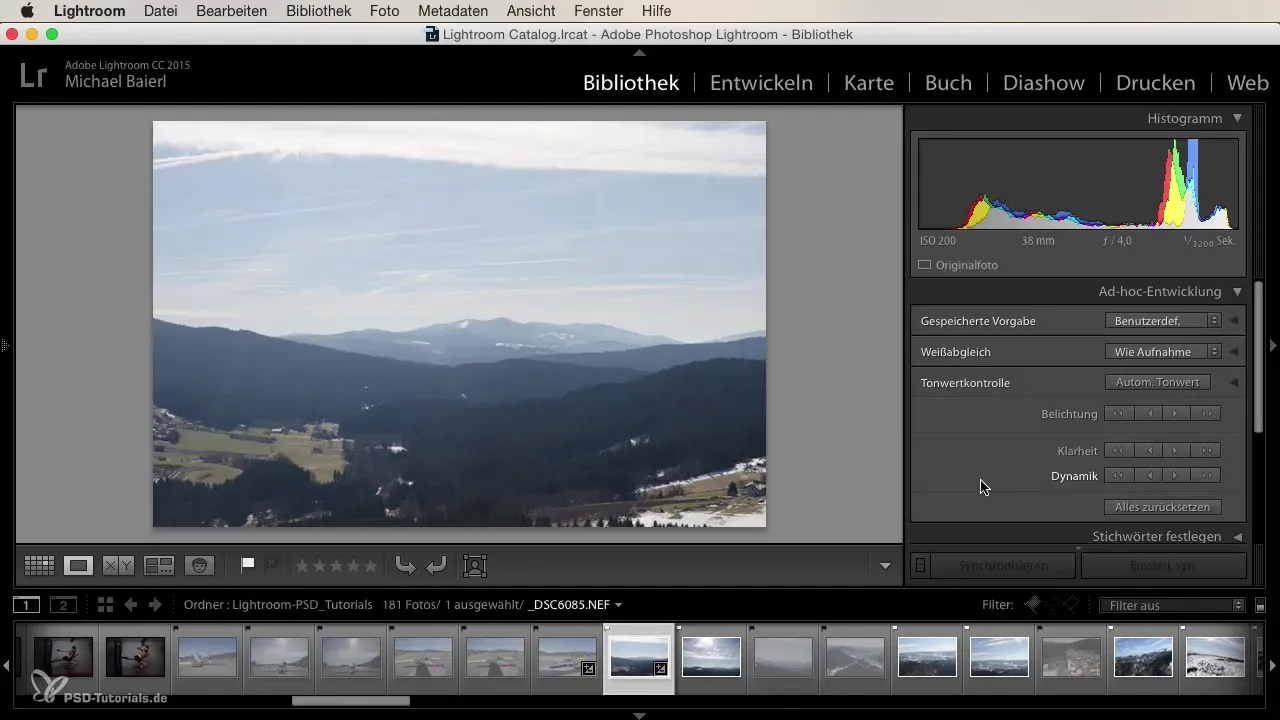
Trin 2: Vis presets
Efter at have valgt dine ønskede billeder, vil du se kategorien "Vorgaben" eller "Presets" nederst i Lightroom-arbejdsområdet. Her finder du foruddefinerede presets, som du kan anvende. Normalt er standardtilstanden indstillet til "Brugerdefineret". Du kan også skifte til "Standard" for at gennemse de forskellige billedredigeringsmuligheder.
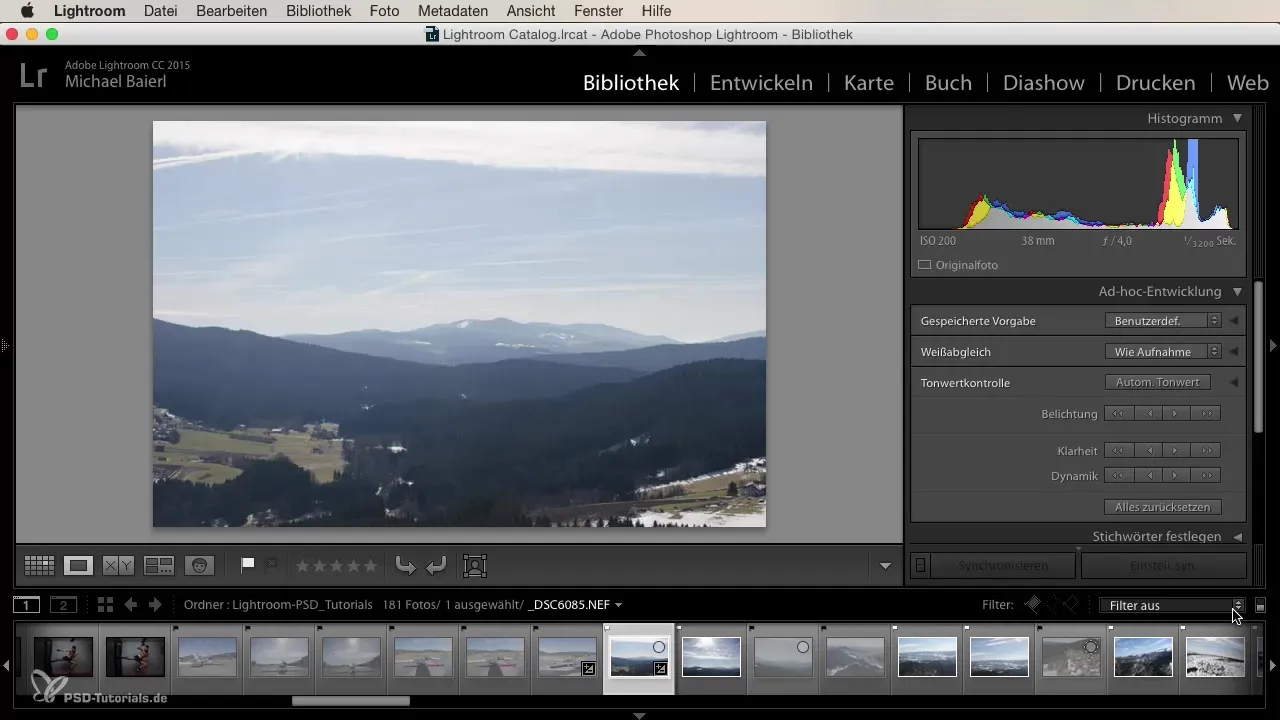
Trin 3: Udforsk forskellige typer af presets
Lightroom tilbyder et bredt udvalg af presets. Dette inkluderer generelle presets, effektpresets og farveskabeloner samt sort-hvid muligheder. Du kan også finde særlige presets, der hjælper dig med at skabe en specifik atmosfære. Dette inkluderer for eksempel vintage- eller monokrome looks, der kan give dit billede det ønskede udseende.
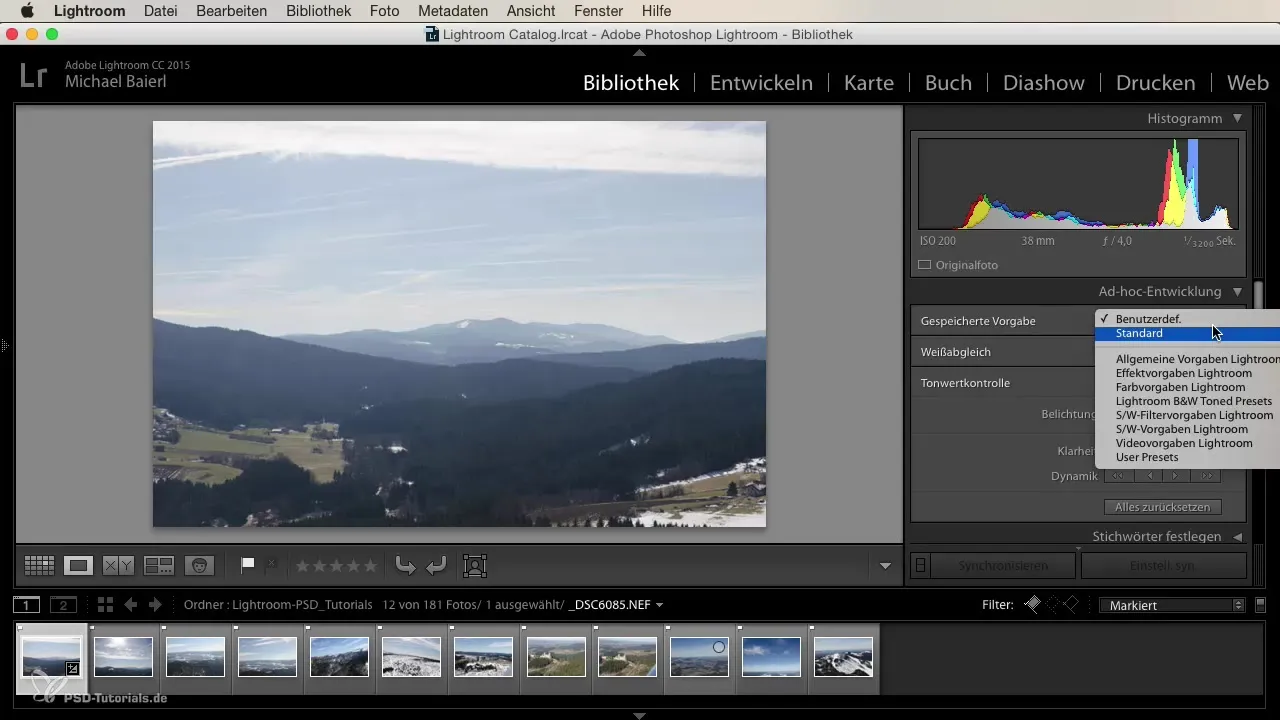
Trin 4: Anvendelse af et preset
For at anvende et preset på dine billeder, skal du blot klikke på det ønskede preset. For eksempel kan du vælge "Blaufilter"-presetet for at give dine billeder en særlig tone. Lightroom vil nu automatisk indlæse og anvende de relevante justeringer på dit foto, så du straks kan se resultatet.
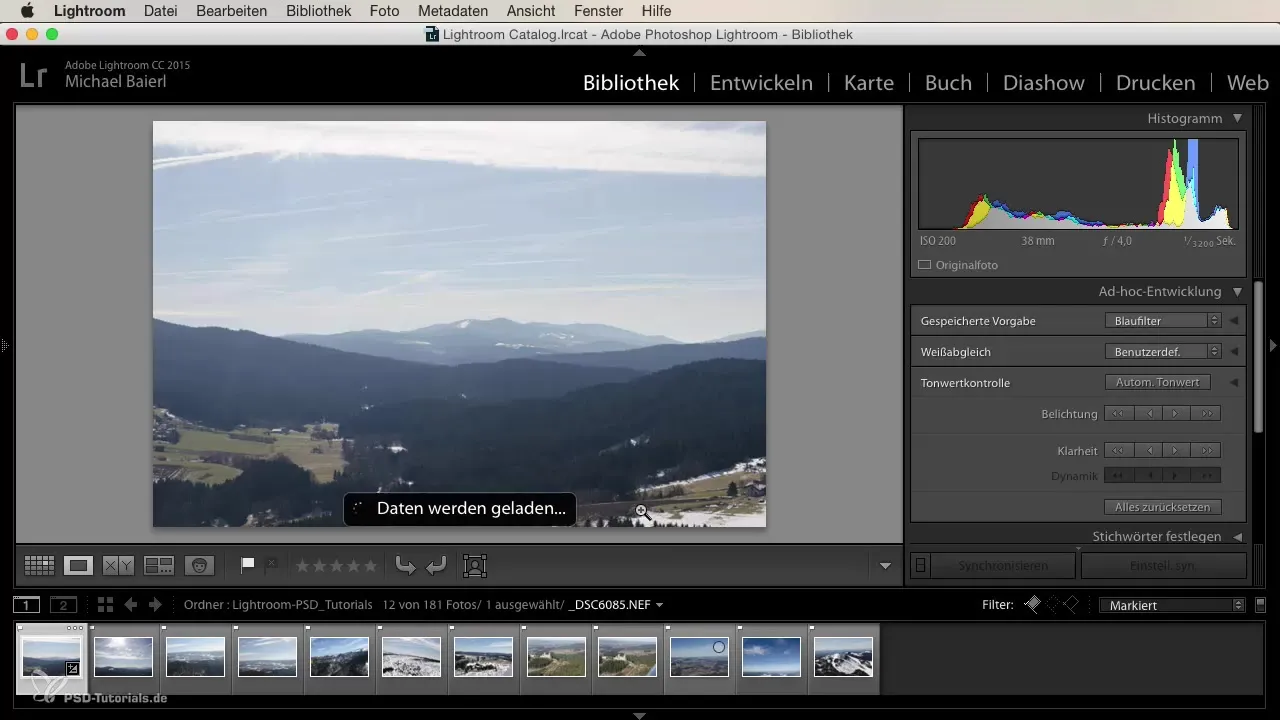
Trin 5: Rediger flere billeder samtidig
En af de fantastiske funktioner i Lightroom er muligheden for at anvende presets på flere billeder på én gang. Du kan markere flere fotos, mens du vælger et preset. Dette anvender presetet på alle markerede billeder, hvilket sparer tid og giver en ensartet stil.
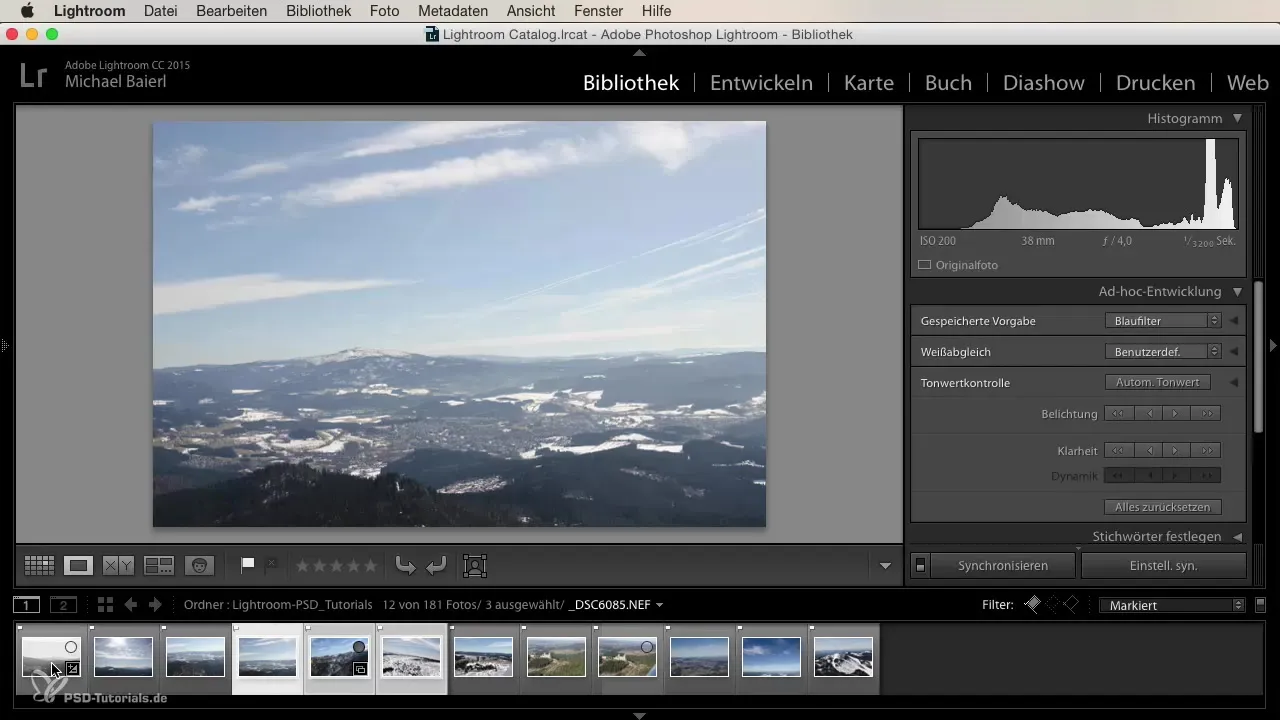
Trin 6: Tilpas presets og opret egne
Hvis du laver specifikke justeringer, som du virkelig kan lide, kan du gemme dem i et eget preset. For at gøre dette udvikler du først et billede, men har frihed til at variere indstillingerne, som du ønsker. Efter redigering kan du gemme dit nyoprettede preset og nemt vende tilbage til dine personlige præferencer i fremtiden.
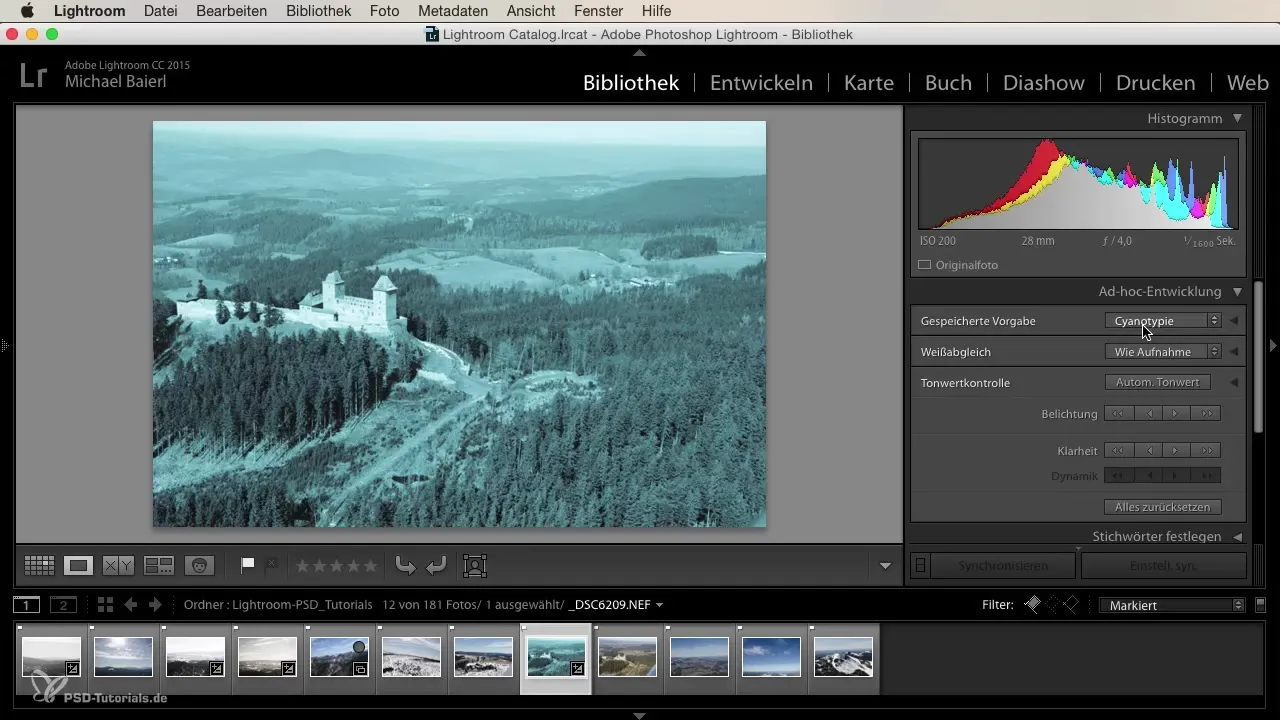
Resumé
Ved at bruge presets i Lightroom sparer du tid og får stadig imponerende resultater i billedredigeringen. Uanset om du ønsker at fremhæve naturlige landskaber eller skabe kunstneriske effekter, er de foruddefinerede indstillinger en fremragende hjælp. Derudover har du mulighed for at oprette dine egne presets for at perfektionere din stil og anvende den konsekvent.
Ofte stillede spørgsmål
Hvad er Lightroom-presets?Lightroom-presets er foruddefinerede indstillinger, der hjælper dig med hurtigt at redigere fotos og opnå en ønsket stil.
Hvordan anvender jeg et preset?Vælg billedet, gå til preset-området, og klik på det ønskede preset.
Kan jeg oprette egne presets?Ja, du kan gemme dine egne presets baseret på dine redigeringer og bruge dem igen senere.
Hvor mange billeder kan jeg redigere samtidigt?Du kan anvende presets på alle markerede billeder samtidigt, hvilket gør processen mere effektiv.
Kan jeg tilpasse presets?Ja, du kan tilpasse allerede anvendte presets og gemme indstillingerne for at oprette dit eget preset.


